Похожие презентации:
Текстовий процесор
1. Текстовий процесор
2.
Чашук О.Ф., вчитель інформатики ЗОШ№23,Луцьк
3.
Ти дізнаєшся:Які існують
формати файлів
текстових
документів;
як до тексту
вставити символи,
яких немає на
клавіатурі
Які типи списків
можна створити в
текстовому
документі;
як розмістити
тексту кілька
колонок
Чашук О.Ф., вчитель інформатики ЗОШ№23,
Луцьк
Як додати
формули до
текстового
документа
4.
Формати файлів текстовихдокументів. Створення,
редагування та форматування
списків, колонок, символів,
формул в текстовому документі
5.
Пригадайте:як створювати, відкривати та зберігати текстовий
документ;
як вводити текст із клавіатури з дотриманням
правил орфографії, пунктуації;
як виділяти та вилучати, копіювати й переміщувати
фрагменти тексту;
як форматувати символи та абзаци тексту;
як вставляти графічні об'єкти в текстовий документ.
6.
Опрацювання текстових данихФормати файлів текстових документів
Вивчаємо
Формати текстових файлів
Блокнот
.txt
Microsoft
LibreOffice
Writer
.doc
.odt
Чашук О.Ф., вчитель інформатики ЗОШ№23,
Луцьк
Текстовий процесор
7.
Опрацювання текстових данихФормати файлів текстових документів
Вивчаємо
Розширення файлів
відповідають форматам, які
визначають спосіб організації
даних у файлі.
Файли різних форматів можуть
мати різні значки.
Це залежить від того, які
програми
встановлені
на
комп'ютері за замовчуванням
для
роботи
з
файлами
відповідних форматів.
Чашук О.Ф., вчитель інформатики ЗОШ№23,
Луцьк
Текстовий процесор
8.
Опрацювання текстових данихФормати файлів текстових документів
Те с т о в и й ф а й л м і с т и т ь
Неформатований текст
Форматований текст
Звичайний текст, файли цього
формату мають розширення txt.
Усі дані в такому файлі
представлено
символами
кодової таблиці, які без будьяких
перетворень
можна
вводити з клавіатури, виводити
на екран чи принтер.
Містять не тільки текст, а й
відомості про те, як він має бути
оформлений:
які
параметри
форматування слід застосувати до
певних символів, фрагментів
тексту чи абзаців та які інші
об'єкти мають бути розташовані
разом із текстом. Ці додаткові
відомості носять назву розмітки
тексту.
Чашук О.Ф., вчитель інформатики ЗОШ№23,
Луцьк
Текстовий процесор
9.
Опрацювання текстових данихФормати файлів текстових документів
Ун і в е р с а л ь н и й ф о р м а т
Універсальним форматом для збереження форматованого тексту,
що підтримується різними текстовими процесорами, є формат RTF
(від англ. Rich Text Format — розширений текстовий формат).
Чашук О.Ф., вчитель інформатики ЗОШ№23,
Чашук О.Ф., вчитель інформатики
ЗОШ№23,
Луцьк
Луцьк
Текстовий процесор
10.
Опрацювання текстових данихФормати файлів текстових документів
Вивчаємо
Текстові процесори підтримують
роботу з документами кількох
форматів.
Під час збереження текстового
документа в середовищі текстового
процесора
крім
імені
файла
вказується також його тип, що
визначає формат файла текстового
документа.
У
списку
Тип
файлу,
що
розкривається,
вказано
перелік
доступних форматів. Першим, як
правило, вказано формат, який є
власним
форматом
обраного
текстового процесора.
Чашук О.Ф., вчитель інформатики ЗОШ№23,
Чашук О.Ф., вчитель інформатики
ЗОШ№23,
Луцьк
Луцьк
Текстовий процесор
11.
Опрацювання текстових данихФормати файлів текстових документів
Те с т о в и й ф а й л м і с т и т ь
Формат Веб-сторінки
Формат PDF
Переглянути документ саме
таким, яким він був створеним
Документи не завжди будуть
відображені саме в такому вигляді,
як вони були створені. Можна
переглядати за допомогою браузера
Чашук О.Ф., вчитель інформатики ЗОШ№23,
Луцьк
Текстовий процесор
12.
Опрацювання текстових данихВставка символів, яких немає на клавіатурі
Іноді до тексту необхідно додати
символи, яких немає на клавіатурі.
Вивчаємо
Щоб додати до документа такі
символи
Це знаки:
авторського
математичних
права
операцій
порівняння:
©
≠, ≤, ≥, ≈
грецькі
літери:
α, β
Для символів можна змінювати
значення параметрів форматування —
колір, розмір, накреслення тощо.
Чашук О.Ф., вчитель інформатики ЗОШ№23,
Чашук О.Ф., вчитель інформатики
ЗОШ№23,
Луцьк
Луцьк
Текстовий процесор
13.
Опрацювання текстових данихВставка символів, яких немає на клавіатурі
Додавання символів, яких немає
на клавіатурі.
Вивчаємо
Щоб додати до документа такі
символи
Шрифт: Wingdings
Чашук О.Ф., вчитель інформатики ЗОШ№23,
Чашук О.Ф., вчитель інформатики
ЗОШ№23,
Луцьк
Луцьк
Текстовий процесор
14.
Опрацювання текстових данихВставка символів, яких немає на клавіатурі
Додавання спеціальних символів,
яких немає на клавіатурі.
Вивчаємо
Нерозривні символи
нерозривний
дефіс
нерозривний
пропуск
Ctrl+Shift+-
Ctrl+Shift+
Пропуск
Наприклад:
І. В. Карпенко
Чашук О.Ф., вчитель інформатики ЗОШ№23,
Чашук О.Ф., вчитель інформатики
ЗОШ№23,
Луцьк
Луцьк
Текстовий процесор
15.
Опрацювання текстових данихСписки
Вивчаємо
Текстові процесори містять інструменти, за допомогою яких
можна створювати списки:
Нумеровані
Марковані
нумерація
відбувається
автоматично
окремий елемент
списку
Чашук О.Ф., вчитель інформатики ЗОШ№23,
Чашук О.Ф., вчитель інформатики
ЗОШ№23,
Луцьк
Луцьк
Текстовий процесор
Багаторівневі
16.
Опрацювання текстових данихСписки
Вивчаємо
У текстовому процесорі MS Word інструменти для створення списків
розташовані на вкладці Основне в групі Абзац
Чашук О.Ф., вчитель інформатики ЗОШ№23,
Чашук О.Ф., вчитель інформатики
ЗОШ№23,
Луцьк
Луцьк
Текстовий процесор
17.
Опрацювання текстових данихБібліотеки списків
Вивчаємо
Нумеровані
Марковані
Чашук О.Ф., вчитель інформатики ЗОШ№23,
Чашук О.Ф., вчитель інформатики
ЗОШ№23,
Луцьк
Луцьк
Текстовий процесор
Багаторівневі
18.
Опрацювання текстових данихБібліотеки списків
Вивчаємо
Щоб змінити параметри
форматування списків потрібно
обрати вказівку Визначити новий
маркер або Визначити новий
числовий формат у нижній
частині вікна відповідної
бібліотеки.
Чашук О.Ф., вчитель інформатики ЗОШ№23,
Чашук О.Ф., вчитель інформатики
ЗОШ№23,
Луцьк
Луцьк
Текстовий процесор
19.
Опрацювання текстових данихБібліотеки списків
Вивчаємо
Створення нового списку: встановити
курсор на новий рядок, обрати
відповідний інструмент для створення
списку, ввести дані та натиснути клавішу
Enter.
Для завершення списку в новому абзаці, який
не має бути елементом списку, слід ще раз
обрати інструмент, за допомогою якого
створювався список, щоб відмовитися від
нумерації чи маркування
Чашук О.Ф., вчитель інформатики ЗОШ№23,
Чашук О.Ф., вчитель інформатики
ЗОШ№23,
Луцьк
Луцьк
Текстовий процесор
20.
Опрацювання текстових данихКолонки
Вивчаємо
У газетах і журналах текст,
розбитий на кілька колонок. Такий
текст
можна
підготувати
в
середовищі текстового процесора,
при цьому різні абзаци можна
розбити на різну кількість колонок.
Процес підготовки документа, що містить
колонки:
спочатку
вводять текст
Чашук О.Ф., вчитель інформатики ЗОШ№23,
Чашук О.Ф., вчитель інформатики
ЗОШ№23,
Луцьк
Луцьк
Текстовий процесор
виділяють потрібні абзаци
та вказують кількість
колонок, у які слід
розмістити виділений
фрагмент
21.
Опрацювання текстових данихКолонки
Вивчаємо
У MS Word
використовують
інструмент Стовпці
на вкладці Макет в
групі Параметри
сторінки.
Користувачеві
пропонується п'ять
варіантів
розташування
виділеного тексту в
колонки
Чашук О.Ф., вчитель інформатики ЗОШ№23,
Чашук О.Ф., вчитель інформатики
ЗОШ№23,
Луцьк
Луцьк
Текстовий процесор
22.
Опрацювання текстових данихФормули в текстових документах
Вивчаємо
Текстові процесори містять
вбудовані засоби для створення
математичних, фізичних чи
хімічних формул, які не можна
ввести з клавіатури. Це спрощує
процес створення навчальних і
наукових документів, що містять
формули.
У MS Word для цього призначений
інструмент Формула на вкладці
Вставлення в групі Символи.
Чашук О.Ф., вчитель інформатики ЗОШ№23,
Чашук О.Ф., вчитель інформатики
ЗОШ№23,
Луцьк
Луцьк
Текстовий процесор
23.
Опрацювання текстових данихФормули в текстових документах
Вивчаємо
У списку, що розкривається,
наведені
деякі
вбудовані
формули, а також доступна
вказівка
Вставити
нову
формулу, за допомогою якої
можна
створювати
власні
формули.
Чашук О.Ф., вчитель інформатики ЗОШ№23,
Чашук О.Ф., вчитель інформатики
ЗОШ№23,
Луцьк
Луцьк
Текстовий процесор
24.
Опрацювання текстових данихФормули в текстових документах
Вивчаємо
Після вибору цієї вказівки стають доступними
інструменти Конструктора для роботи з формулами,
за допомогою яких можна вставляти до поля формули
спеціальні символи:
Чашук О.Ф., вчитель інформатики ЗОШ№23,
Чашук О.Ф., вчитель інформатики
ЗОШ№23,
Луцьк
Луцьк
Текстовий процесор
25.
Опрацювання текстових данихФормули в текстових документах
Вивчаємо
Також до поля формули можна вставляти структури:
дроби, індекси, корені, дужки тощо.
Чашук О.Ф., вчитель інформатики ЗОШ№23,
Чашук О.Ф., вчитель інформатики
ЗОШ№23,
Луцьк
Луцьк
Текстовий процесор
26.
Опрацювання текстових данихФормули в текстових документах
Вивчаємо
Для конструювання формули слід обрати необхідні
структури й у виділені поля ввести потрібні символи.
Символи можна вводити з клавіатури або обирати серед символів на вкладці
Конструктор.
Для завершення створення формули слід клацнути лівою кнопкою миші за її
межами — тобто завершити використання спеціального засобу.
Чашук О.Ф., вчитель інформатики ЗОШ№23,
Чашук О.Ф., вчитель інформатики
ЗОШ№23,
Луцьк
Луцьк
Текстовий процесор
27.
Опрацювання текстових данихФормули в текстових документах
Вивчаємо
Щоб відредагувати створену формулу, необхідно
двічі клацнути мишею в її межах, при цьому
стануть доступними інструменти створення та
редагування формули на вкладці Конструктор.
Чашук О.Ф., вчитель інформатики ЗОШ№23,
Чашук О.Ф., вчитель інформатики
ЗОШ№23,
Луцьк
Луцьк
Текстовий процесор
28.
Формати файлів текстовихдокументів. Створення,
редагування та форматування
списків, колонок, символів,
формул в текстовому документі
29.
Домашнє завданняВивчити §7 стор. 46-53
Опрацювати всі запитання
Рубрики
Завдання «Список професій»
Складіть список відомих вам професій. Бажано згрупувати професії за
різними сферами діяльності. Постарайтесь перелічити якомога більше
професій, адже:
Школяр у середньому знає 20-30 професій
Реальний попит – 1000 професій
Класифікатор Держстандарту України – 15000 професій
Загалом відомо 50000 професій
Успіхів!
Чашук О.Ф., вчитель інформатики ЗОШ№23,
Луцьк
30. Працюємо за комп’ютером
31. Робота з комп'ютером
Вправа 1. Створення нумерованого тамаркованого списків
Вправа 2. Стінна газета
Вправа 3. Створення формули
Чашук О.Ф., вчитель інформатики
ЗОШ№23, Луцьк















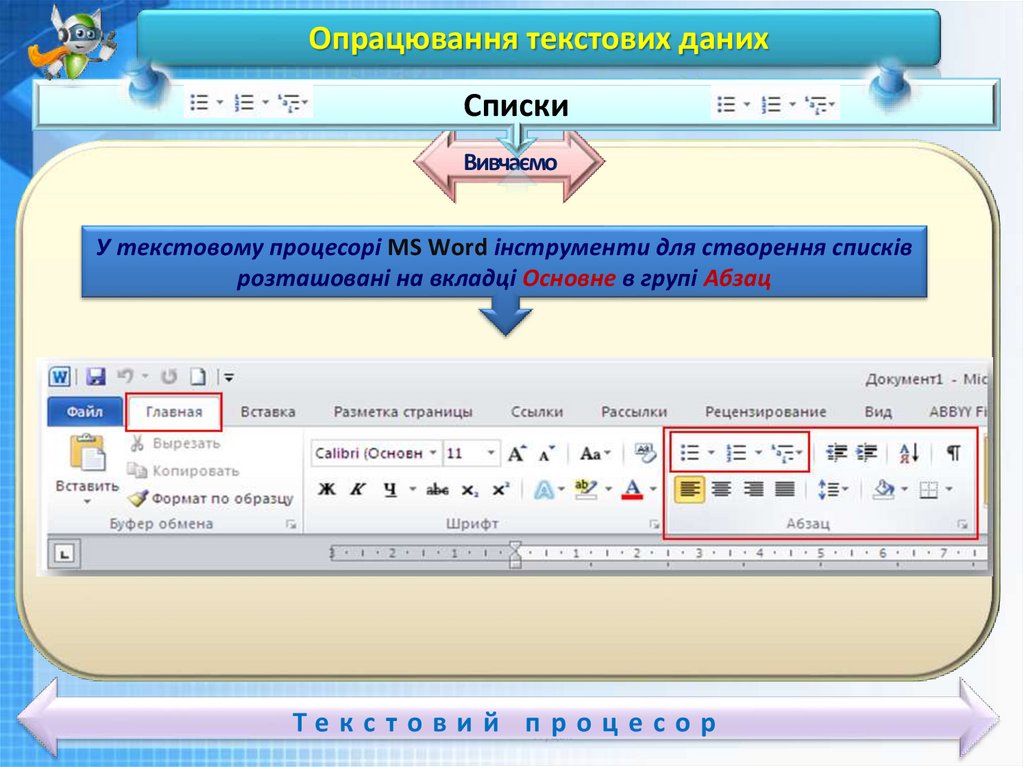
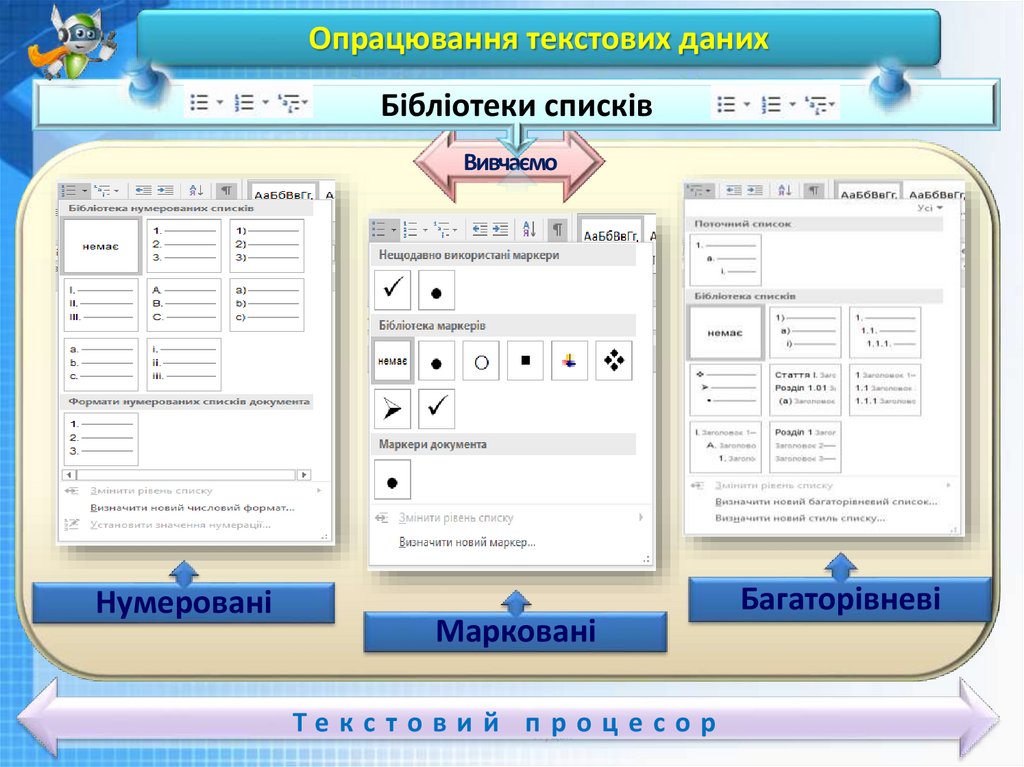
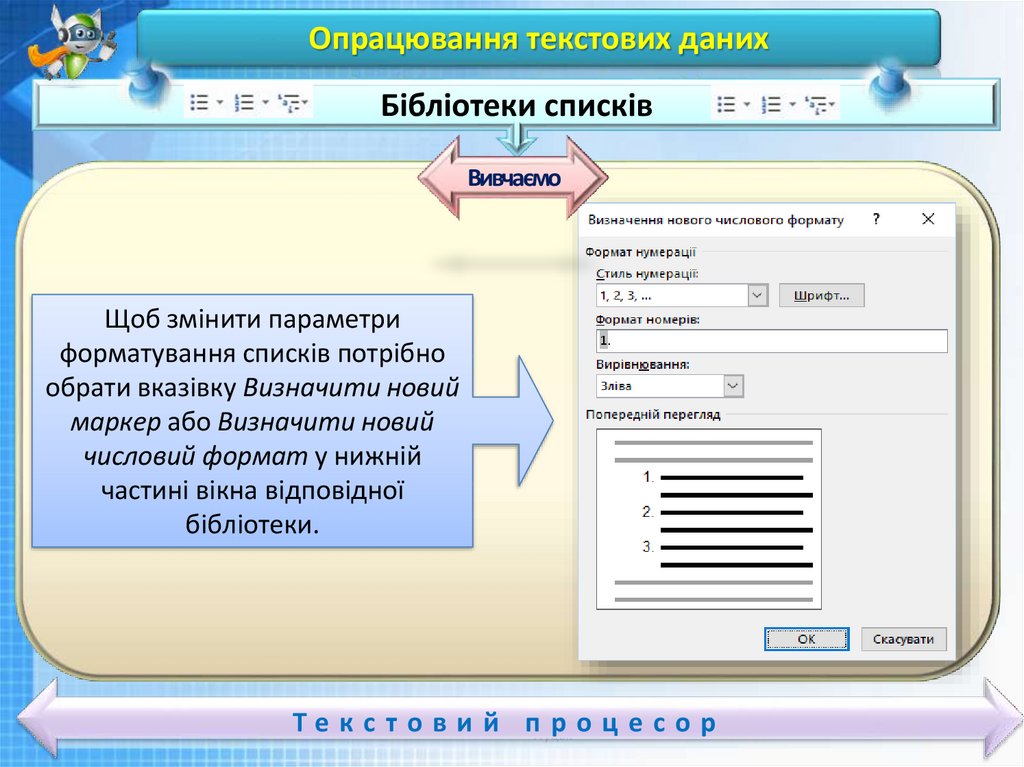





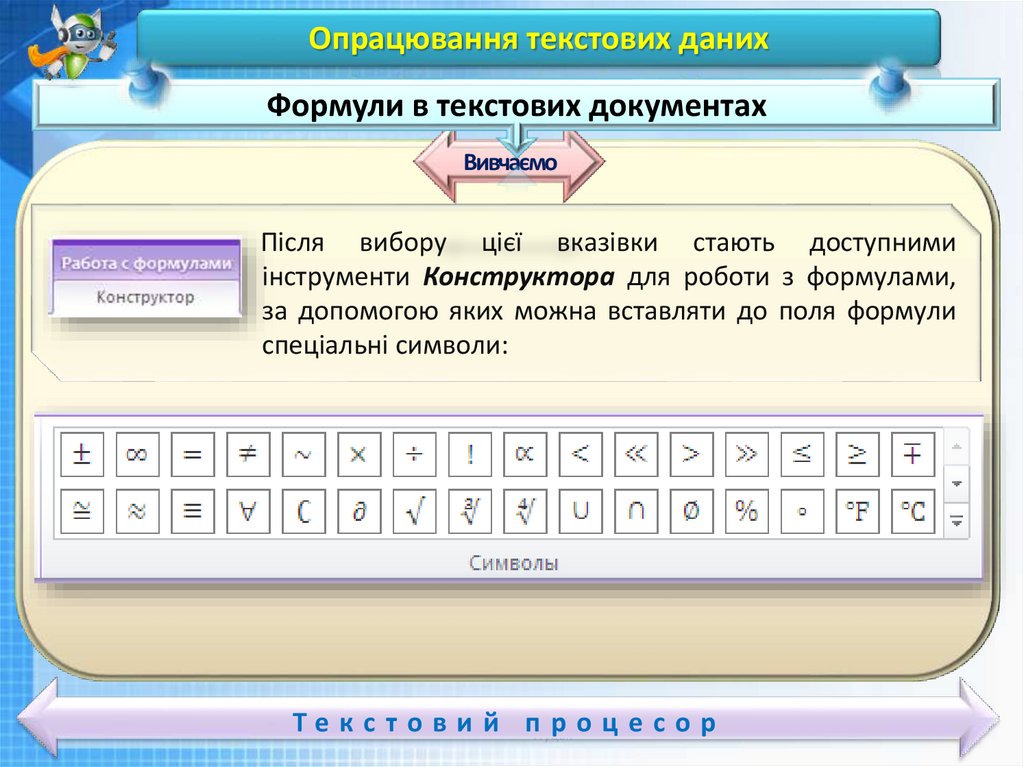
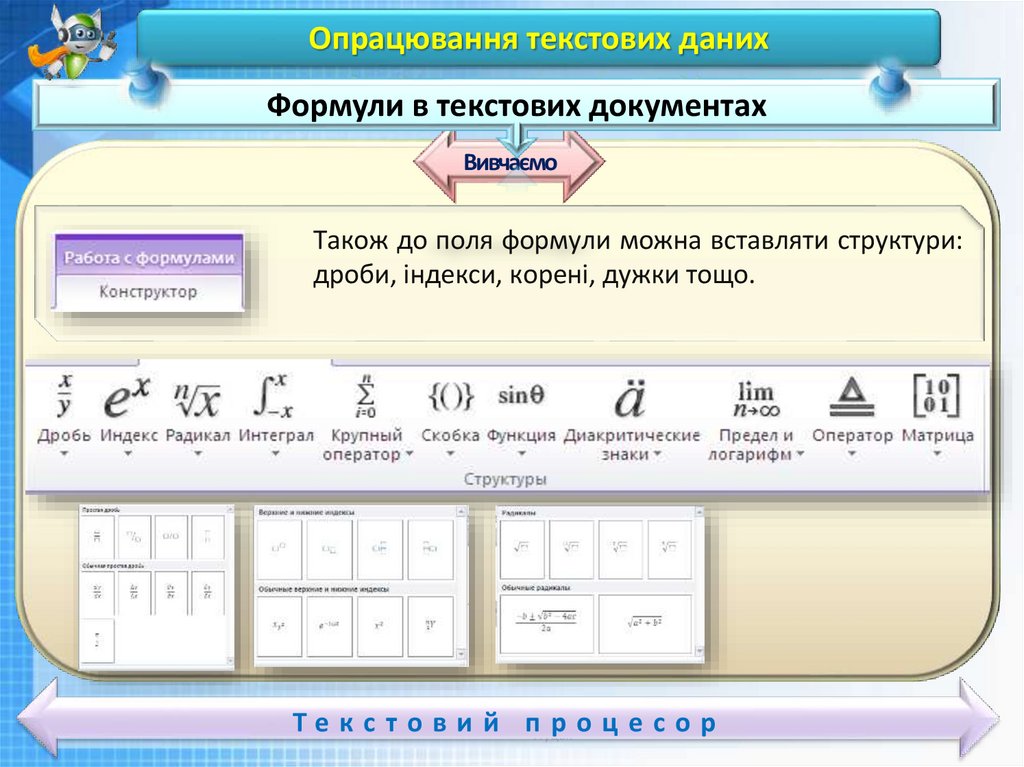






 Информатика
Информатика








